Téléchargez AnyDrive - lancer votre expérience de gestion de contenu cloud!
Comment utiliser AnyDrive
Bienvenue sur le guide en ligne d'AnyDrive. Vous trouverez ici tous les tutoriels détaillés sur la gestion des contenus cloud, le transfert de contenu entre cloud et l’ordinateur, la synchronisation de contenus entre plusieurs clouds ou la planification de la sync automatique, et le partage de contenus avec d'autres utilisateurs. Si vous avez encore des questions après avoir lu ce guide, contactez-nous, vous recevrez la solution dans les 24 heures.
Ajouter pCloud
De nos jours, de plus en plus de gens préfèrent sauvegarder les données sur cloud pour des raisons de stockage et de sécurité. pCloud est un cloud intégré pour stocker vos contenus. Maintenant, que soit importer des contenus vers pCloud ou synchroniser des contenus entre pCloud et différents clouds, AnyDrive peut vous aider à gérer facilement le contenu stocké dans pCloud de manière simple. Veuillez vous référer au guide détaillé pour bien utiliser AnyDrive.
Étape 1:Préparations
- Lancez AnyDrive sur votre ordinateur
- Connectez-vous à votre compte
L'interface principale apparaîtra lorsque vous lancez AnyDrive avec succès. Veuillez entrer votre nom du compte et votre mot de passe pour vous connecter à AnyDrive.
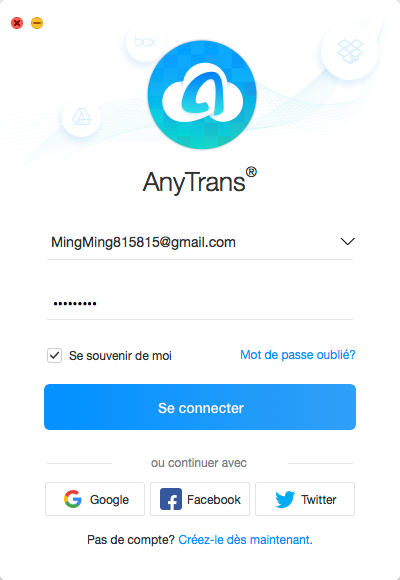
Si vous n'avez pas de compte, veuillez cliquer sur Créez-le dès maintenant pour créer un compte gratuit.
Une fois que vous vous connectez avec succès, vous verrez l'interface principale d'AnyDrive
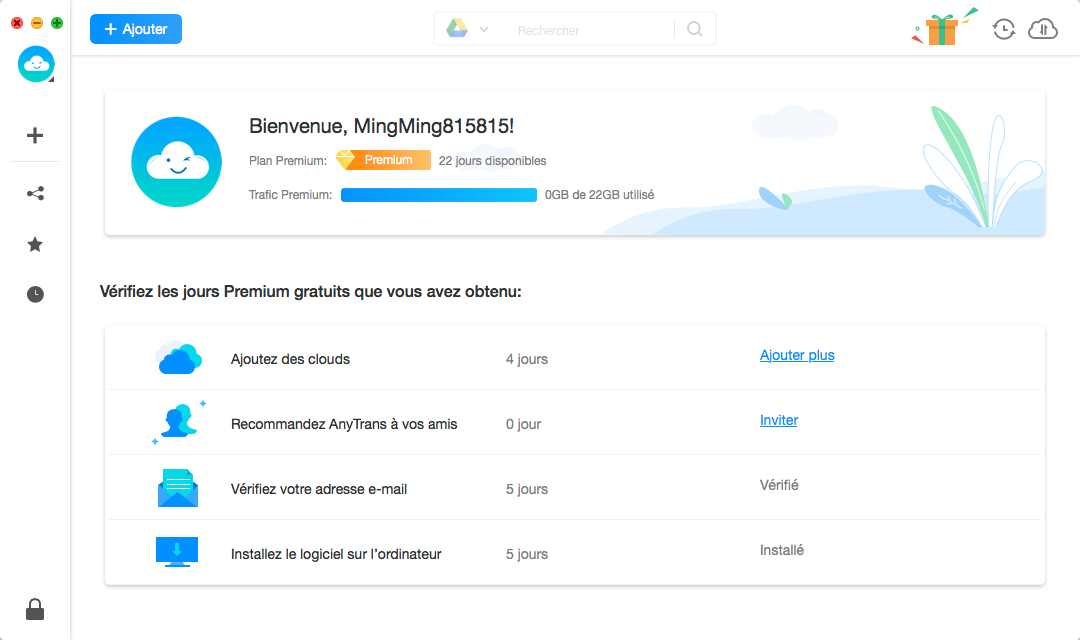
Étape 2: Autorisation
- Cliquez sur le bouton

- Choisissez pCloud
- Obtenez l'autorisation pour accéder au contenu de pCloud
Cliquez sur le bouton ![]() de pCloud, vous verrez l'interface ci-dessous. Ensuite, cliquez sur le bouton
de pCloud, vous verrez l'interface ci-dessous. Ensuite, cliquez sur le bouton ![]() pour obtenir l'autorisation d'accéder à votre contenu pCloud et de le gérer.
pour obtenir l'autorisation d'accéder à votre contenu pCloud et de le gérer.
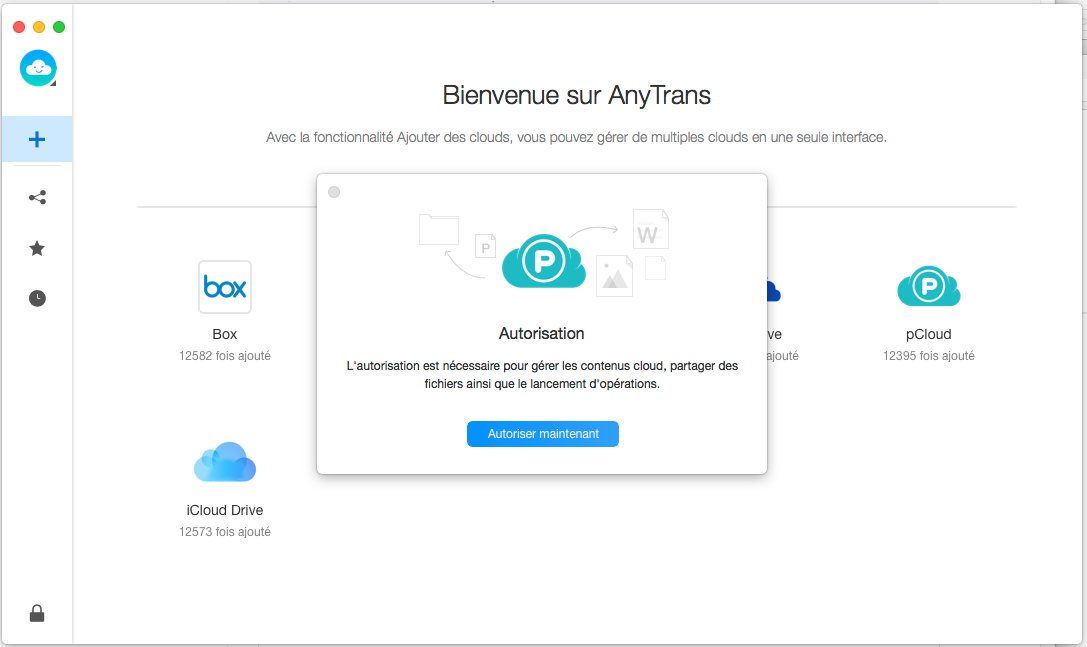
Veuillez entrer votre nom du compte et votre mot de passe de pCloud pour obtenir une autorisation via le navigateur. Après cela, AnyDrive peut accéder et gérer les fichiers dans votre pCloud. Veuillez garder la connexion internet active pendant le processus d'autorisation.
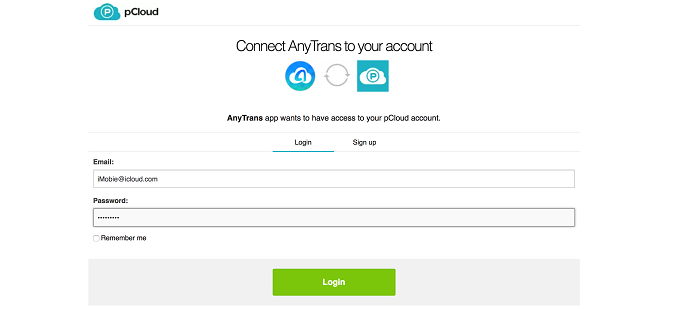
Étape 3: Ajouter
- Cliquez sur le bouton

- Gérez les contenus de pCloud
Si AnyDrive ne charge pas correctement vos données, cliquez sur le bouton ![]() pour actualiser. Et vous pouvez également transférer des données entre les clouds en cliquant sur le bouton
pour actualiser. Et vous pouvez également transférer des données entre les clouds en cliquant sur le bouton ![]() . Pour ajouter un nouveau dossier, veuillez cliquer sur le bouton
. Pour ajouter un nouveau dossier, veuillez cliquer sur le bouton ![]()
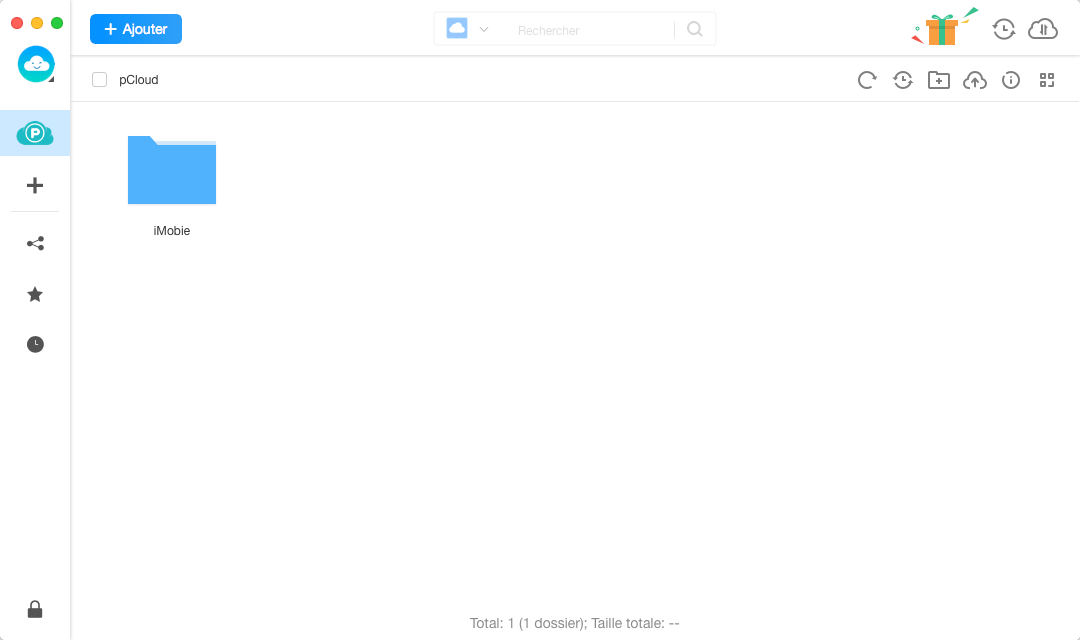
Afin de mieux gérer votre pCloud, vous pouvez modifier le mode de prévisualisation en cliquant sur le bouton ![]() . Pour voir les informations de stockage de pCloud, cliquez sur le bouton
. Pour voir les informations de stockage de pCloud, cliquez sur le bouton ![]() . Vous pouvez également cliquer sur le bouton
. Vous pouvez également cliquer sur le bouton ![]() pour importer des contenus à pCloud.
pour importer des contenus à pCloud.
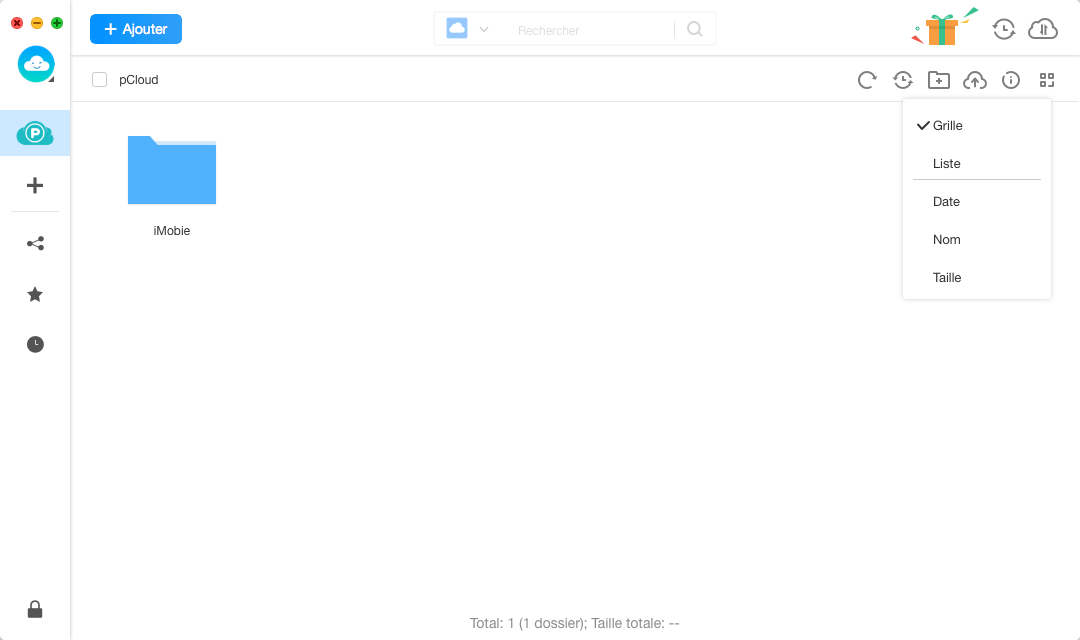
Le nom d'un nouveau dossier ne peut pas contenir le caractère "/".